
Uno dei problemi più comuni dei computer moderni (e non molto) - surriscaldamento e tutti i problemi associati. Tutti i componenti del processore del PC, RAM, dischi rigidi e altri elementi sulla scheda madre soffrono di temperature elevate. In questo articolo, parliamo di come risolvere il problema con il surriscaldamento e la disconnessione del laptop.
Computer portatile surriscaldato
Le ragioni per aumentare le temperature all'interno dell'alloggiamento del laptop sono ridotte principalmente a una diminuzione dell'efficienza del sistema di raffreddamento dovuto a vari fattori. Questo può essere sia un intasamento banale della polvere dei fori di ventilazione e l'essiccazione del pannello termico o della guarnizione tra i tubi del dispositivo di raffreddamento e dei componenti raffreddati.C'è un'altra ragione - cessazione temporanea dell'accesso ad aria fredda all'interno del caso. Questo accade spesso da quegli utenti che amano prendere un laptop a letto. Se sei di questi, assicurati che le griglie di ventilazione non siano chiuse.
Le informazioni presentate di seguito sono progettate per utenti esperti. Se non sei sicuro delle tue azioni e non hai competenze sufficienti, è meglio cercare aiuto in un centro di assistenza. E sì, non dimenticare la garanzia - lo smontaggio indipendente del dispositivo priva automaticamente il servizio di garanzia.
Smontaggio
Al fine di eliminare il surriscaldamento, ala a un brutto lavoro del dispositivo di raffreddamento, è necessario smontare il laptop. Avrai bisogno di rimuovere il disco rigido e l'unità (se presente), spegnere la tastiera, svitare gli elementi di fissaggio che collegano le due parti del caso, ottenere la scheda madre, e quindi smontare il sistema di raffreddamento.
Per saperne di più: Come smontare un laptop
Si prega di notare che nel tuo caso non è necessario smontare completamente il laptop. Il fatto è che in alcuni modelli per accedere al sistema di raffreddamento, è sufficiente per rimuovere solo il coperchio superiore o una piastra di servizio speciale dal basso.

Successivamente è necessario smontare il sistema di raffreddamento, svitando diverse viti. Se sono numerati, allora è necessario farlo nell'ordine inverso (7-6-5 ... 1), ma per raccogliere la retta (1-2-3 ... 7).

Dopo che le viti vengono svitate, è possibile rimuovere il tubo di raffreddamento e turbina dall'alloggiamento. È necessario farlo con molta attenzione, dal momento che la pasta termica può asciugare e rendere un forte incollare il metallo al cristallo. L'appello inattivo può danneggiare il processore, portandolo in rovina.
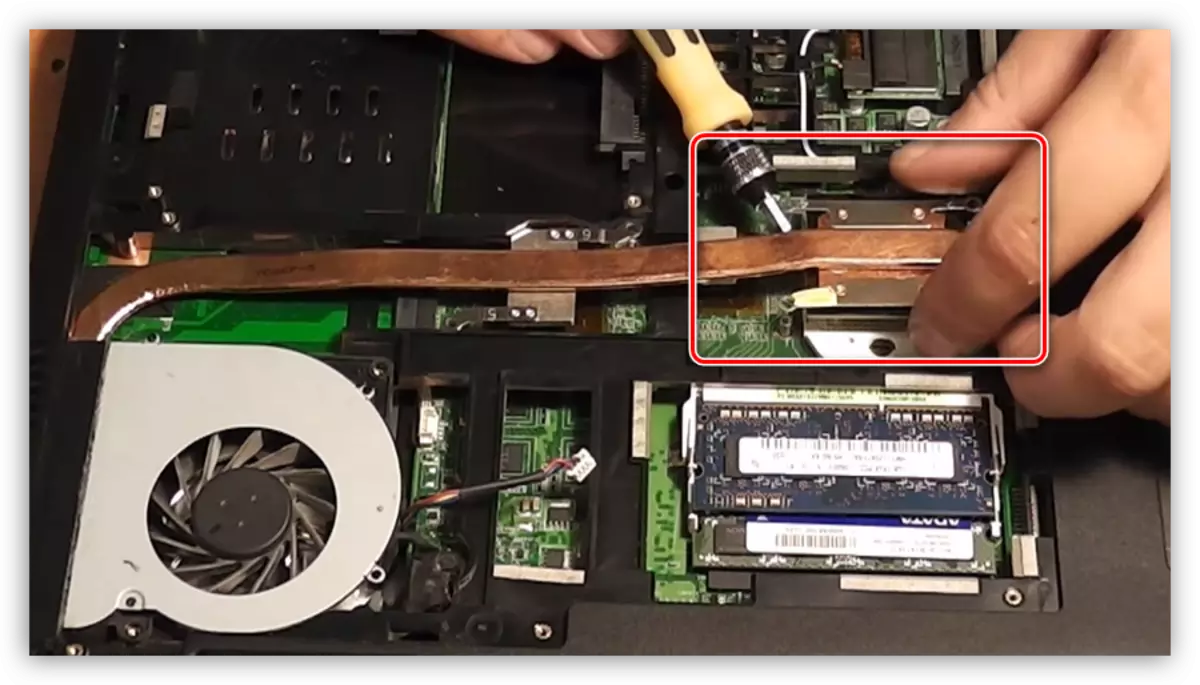
Pulizia
Per prima cosa è necessario pulire la turbina del sistema di raffreddamento, il radiatore e tutte le altre parti del caso e la scheda madre dalla polvere. È meglio fare con un pennello, ma è possibile utilizzare l'aspirapolvere.
Leggi di più: Come pulire il computer portatile dalla polvere

Sostituzione della declastica termica
Prima di sostituire la pasta termica, è necessario liberarsi della vecchia sostanza. Questo è fatto con un tessuto o un pennello immerso in alcool. Tieni presente che il tessuto è meglio prendere un salotto. È più conveniente usare il pennello, in quanto aiuta a rimuovere la pasta da luoghi difficili da raggiungere, ma dopo di che deve comunque pulire i componenti con un panno.
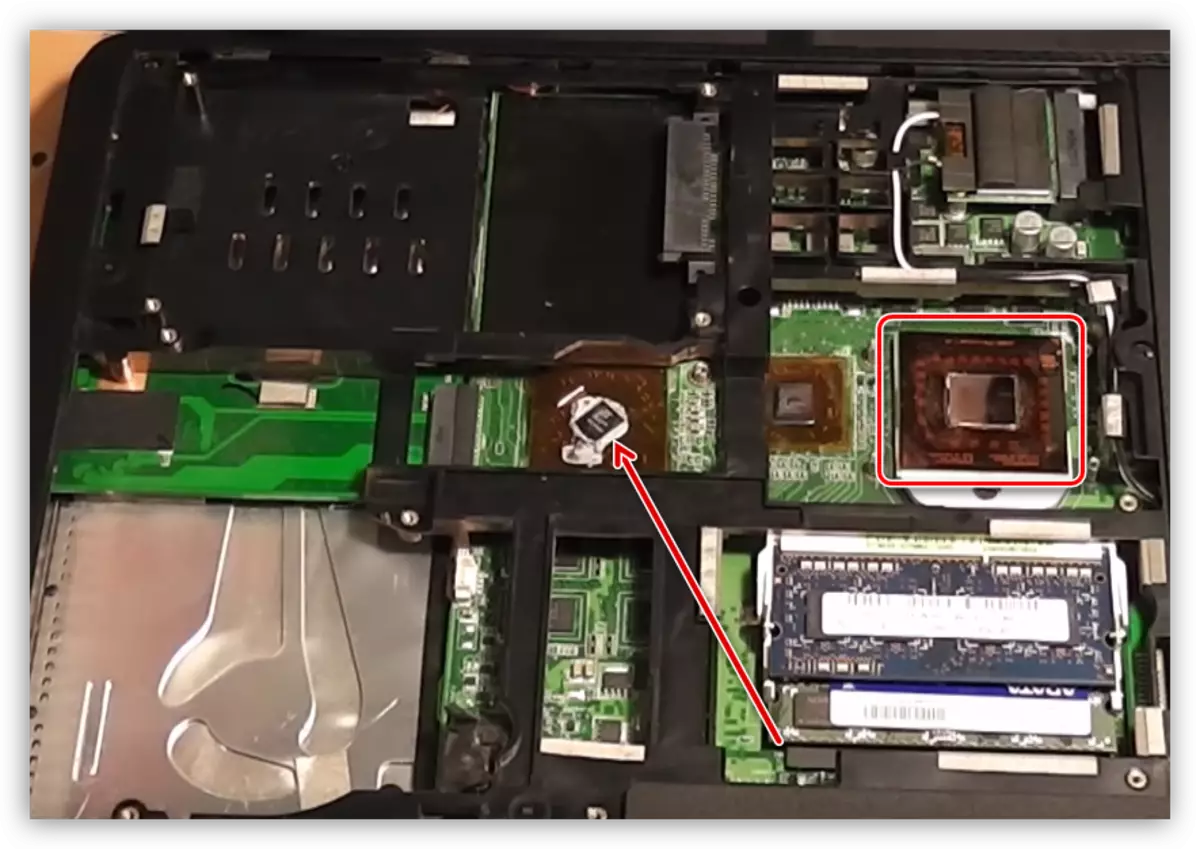
Con la suola del sistema di raffreddamento adiacente agli elementi, anche la pasta deve essere rimossa.

Dopo la preparazione, è necessario applicare un nuovo chaser termico sui cristalli del processore, il chipset e, se ci sono, schede video. Ha bisogno di uno strato sottile.
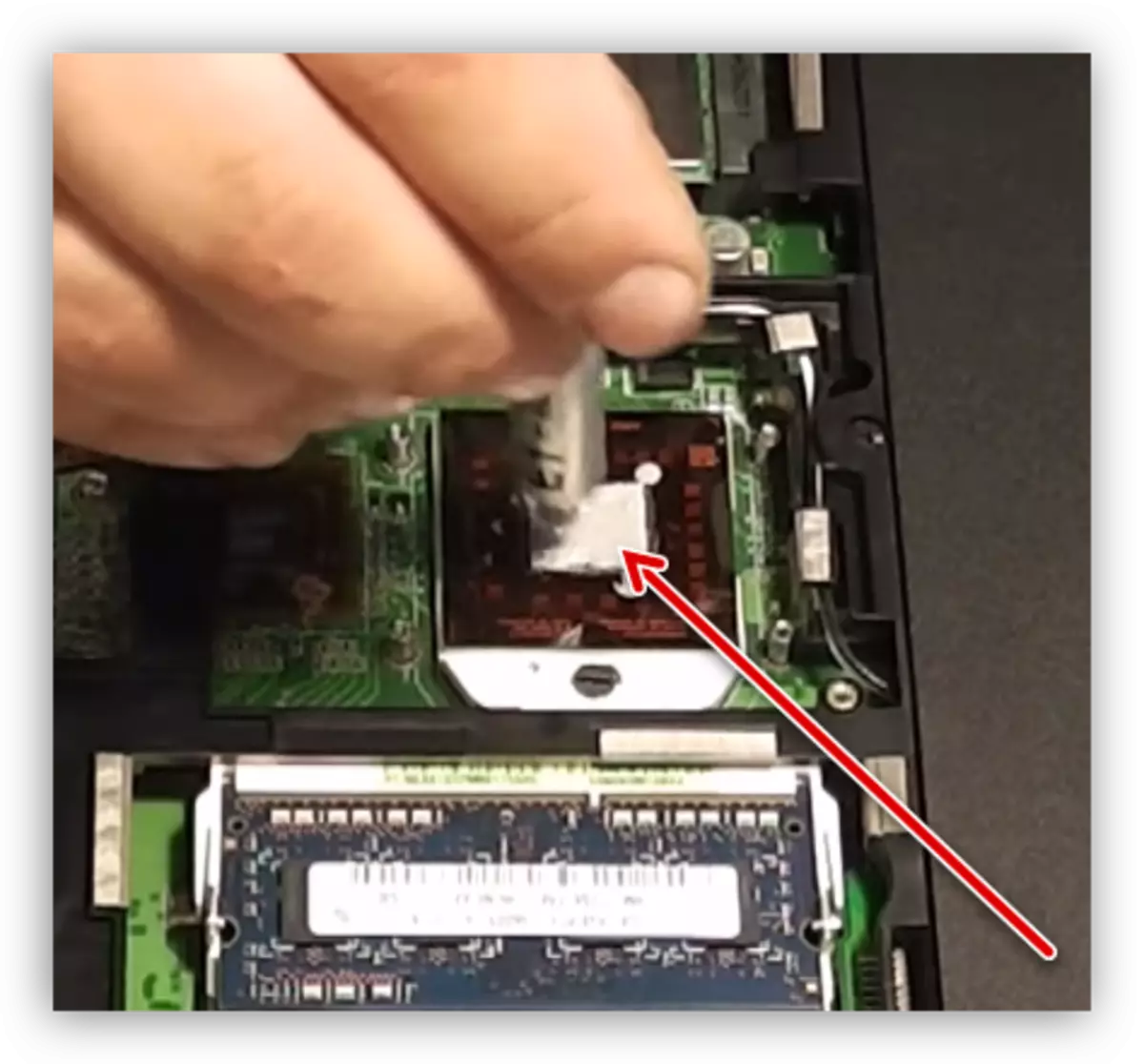
La scelta della pasta termica dipende dal tuo budget e dai risultati desiderati. Poiché c'è un carico abbastanza grande sul dispositivo di raffreddamento del laptop, ed è servito non così spesso come vorrei, sarebbe meglio guardare nella direzione di prodotti più costosi e di alta qualità.
Leggi di più: Come scegliere un termico
Fase finale: installazione del dispositivo di raffreddamento e del gruppo del laptop nell'ordine inverso.

Stand di raffreddamento
Se hai pulito il laptop dalla polvere, ha sostituito il chaser termico sul sistema di raffreddamento, ma si surriscalda ancora, è necessario pensare al raffreddamento aggiuntivo. Aiuta come far fronte a questa attività sono progettati supporti speciali dotati di un raffreddamento. Hanno iniettato con forza aria fredda, portandola ai fori di ventilazione sull'alloggiamento.

Non trascurare di trattare tali soluzioni. Alcuni modelli sono in grado di ridurre gli indicatori di 5-8 gradi, che è abbastanza per garantire che il processore, la scheda video e il chipset non raggiungano la temperatura critica.
Prima di usare il supporto:
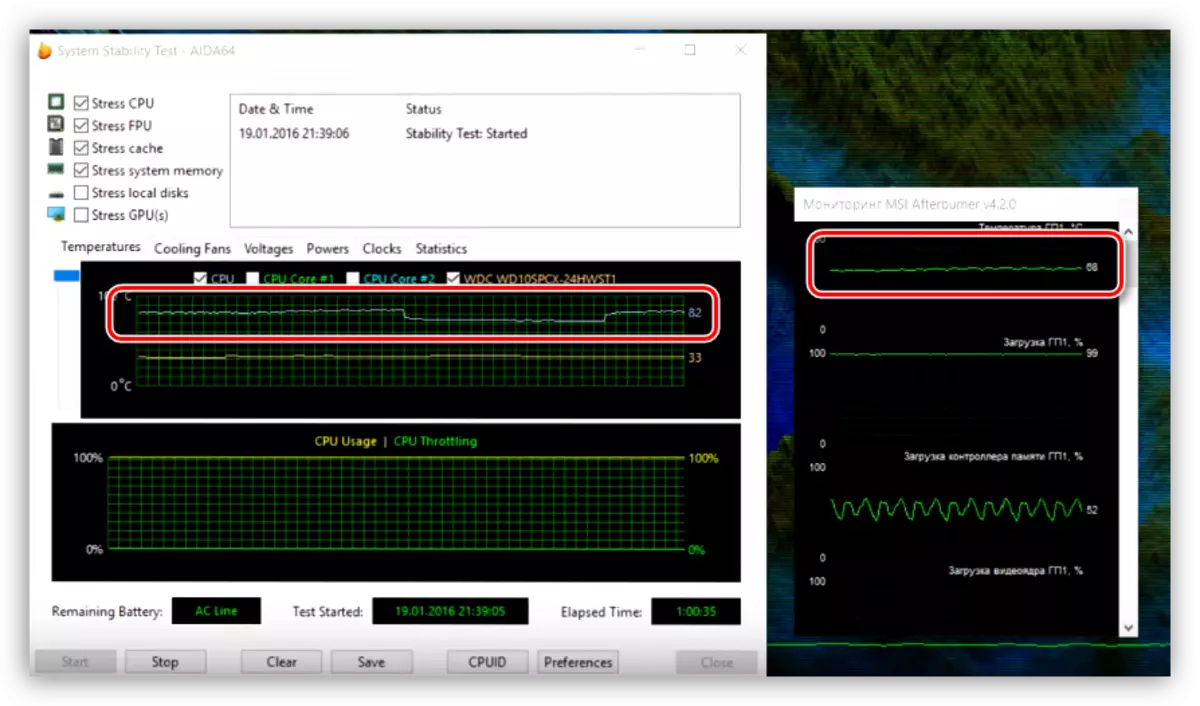
Dopo:
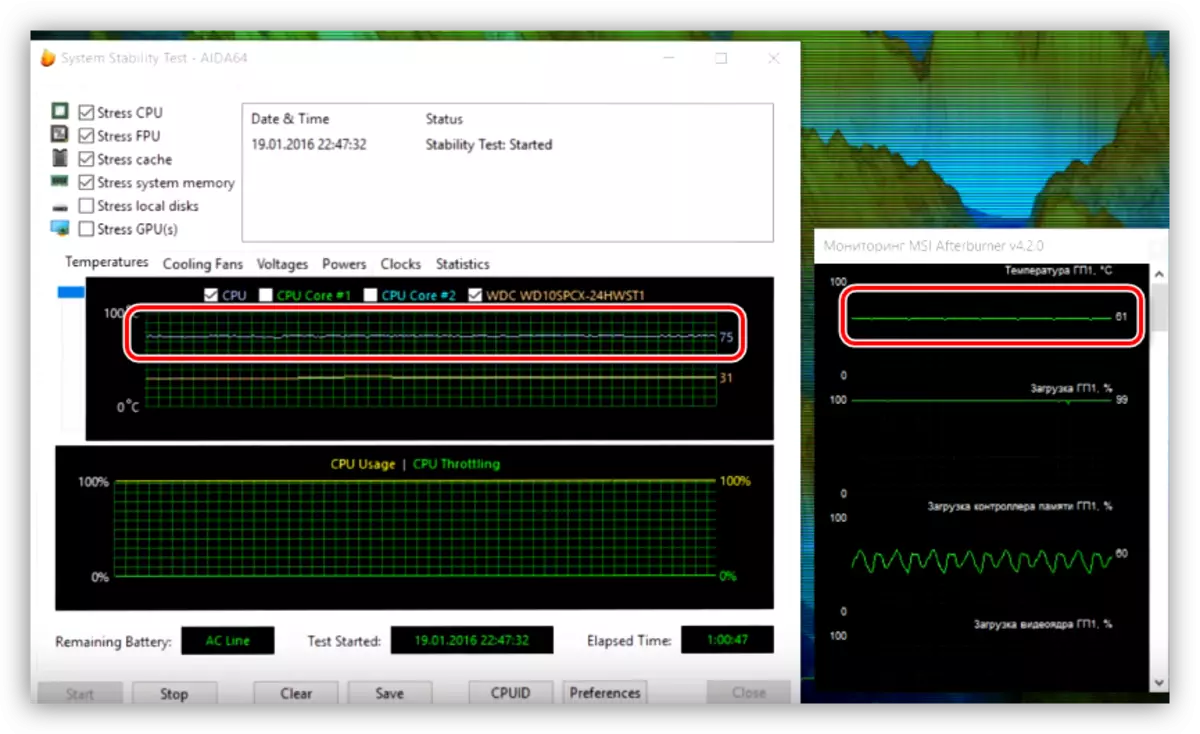
Conclusione
Sollievo del portatile dal surriscaldamento non è facile e affascinante. Ricorda che i componenti non hanno copri metallici e potrebbero essere danneggiati, quindi agiscono il più possibile. Con precisione, vale la pena gestire con elementi in plastica, in quanto non sono soggetti a riparazione. Suggerimento principale: prova a eseguire più spesso la manutenzione del sistema di raffreddamento e il tuo laptop ti servirà per un tempo molto lungo.
